-
MichelleJosephineJackson.
User deleted
Creare un Blinkie con base statica
Con questo tutorial vi mostrerò come creare un Blinkie, cioè una immagine che contiene una scritta accompagnata o da un effetto in movimento o da una gif che si muove.
Quella che vi mostrerò oggi è la versione STATICA, accompagnata da un modello gif in movimento.
Prima di tutto dobbiamo partire con la creazione della base statica del vostro blinkie.
Apriamo il nostro PS e creiamo una nuova tela cliccando su FILE >> NUOVO con queste dimensioni
Ingrandite la tela del 1600% tramite lo zoom in basso a sinistra e selezionate dalla barra degli strumenti la MATITA (www.imagebam.com/image/37c69e179075116) e impostatela così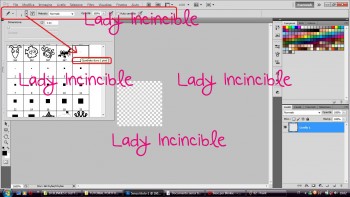
Tracciamo la nostra matita con il colore nero in questo modo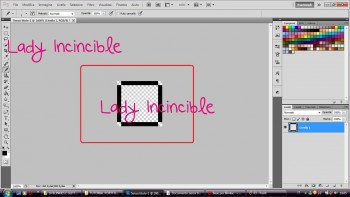
Dopo scegliamo un altro colore e coloriamo così con lo stesso tipo di pennello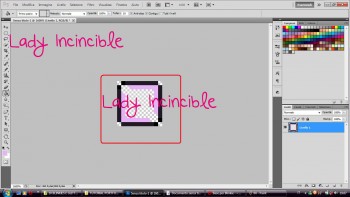
Ora coloriamo di bianco i due vertici che abbiamo lasciato vuoti nel passaggio precedente, completando il secondo quadrato
Ora prendete lo strumento SECCHIELLO dalla barra degli strumenti a sinistra, scegliete una tinta più scura della stessa tipologia di colore che avete usato inizialmente e riempite la zona centrale. Nel mio caso ho usato il lilla ed ora uso un viola più scuro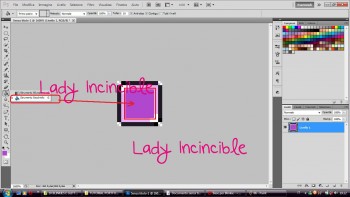
La base per blinkie è ufficialmente pronta. ^^ Non vi resta che duplicarla tante volte su un’altra tela a seconda della lunghezza del nome che dovete scriverci sopra.
Io farò il mio nick Forum Community e perciò duplico 7 volte il Blinkie per scriverci dentro Michelle (devo avere 8 quadratini per il blinkie in tutto). Sistemo i blinkie uno accanto all’altro e poi unisco i livelli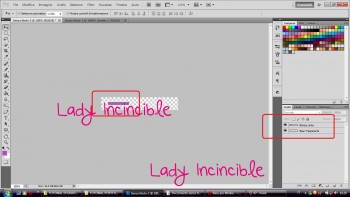
Ingrandisco il blinkie del 1600% e creo un nuovo livello sopra al blinkie (LIVELLO >> NUOVO >> LIVELLO) ci scrivo il mio nome con lo strumento MATITA, colore bianco
Non essendo molto soddisfatta del viola “centrale”, ho preferito renderlo più scuro, per far sì che il bianco sia più in evidenza.
Ora scarichiamo un’immagine gif come questa
Aprite l’immagine gif con PS. Per farlo andate su PS e cliccate su FILE >> APRI COME… e dalla finestra cliccate sul formato GIF (www.imagebam.com/image/11ec22179075331) e PS aprirà la vostra Gif con tutti i livelli di animazione. La mia animazione ha 5 livelli. Attraverso il tasto “DISPONI FINESTRE” divido il piano di lavoro PS in questo modo: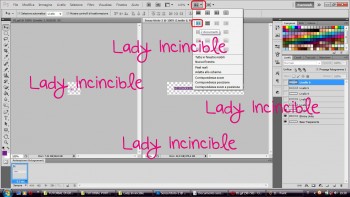
E attivo la finestra ANIMAZIONI (FINESTRA >> ANIMAZIONE). Dalla paletta dei livelli della GIF, seleziono tutti i livelli e li trascino nella tela con il nome. Una volta aggiunti, possiamo ritornare alla schermata precedente. Tenete selezionati ancora tutti i livelli gif e spostateli con le frecce direzionali nel punto esatto che desiderate accanto alla scritta.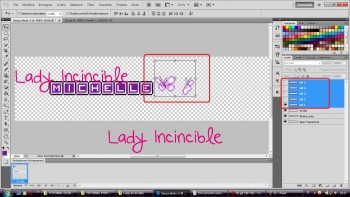
Ora dalla finestra delle ANIMAZIONI iniziamo a impostare la prima animazione: lasciamo attivo il livello trasparente, quello del blinkie, quello della scritta e la prima gif
Dalla finestra delle ANIMAZIONI, ora, create un NUOVO LIVELLO con questa icona in basso (www.imagebam.com/image/70bede179075432). Selezionatelo dalla finestra ANIMAZIONI e dalla Paletta dei Livelli rendete visibile tutti i livelli citati sopra, eccetto la prima gif, che scala alla SECONDA GIF
Continuate a creare nuovi livelli in ANIMAZIONE e a scalare i livelli gif per ogni fotogramma. Una volta finito dovreste ottenere 5 livelli in animazione e premendo sul tasto PLAY, vedrete le farfalle volteggiare. Tenendo selezionato il primo livello del fotogramma in Animazione, tagliamo l’immagine se è troppo grande.
Dopo salviamo in gif: andiamo su FILE >> SALVA PER WEB E DISPOSITIVI e dalla finestra che apparirà digitiamo SALVA.
FINECITAZIONETutorial creato da MichelleJosephineJackson, alias Lady Invincible in altri circiuti E' ASSOLUTAMENTE VIETATA LA COPIA IN ALTRI FORUM
Edited by Ducitta© - 3/5/2013, 20:06.
Creare un Blinkie con base statica |


